-
Como realizar emissão de documentos por meio da Pasta Digital do TJ no SAJ MP - MPM?Versão do sistema: 05.00.46-01
Artigo atualizado em: 03 de outubro de 2025Você sabia que é possível realizar a emissão de documentos diretamente na Pasta Digital do TJ no SAJ MP? Veja neste artigo como realizar essa operação e aumentar sua produtividade no dia a dia.
AtençãoAs capturas de tela e orientações neste artigo foram elaborados com base em um exemplo que representa a situação do módulo de Primeiro Grau. No entanto, a aplicação do passo a passo descrito neste material pode ser utilizado em outros módulos, como: Segundo Grau, entre outros. O objetivo é oferecer um conteúdo que sirva de apoio em diferentes contextos de uso.Passo 1. Na tela inicial do sistema, informe o número do processo judicial (1) e aperte a tecla Tab do seu teclado.
Passo 2. Na tela "Cadastro do Processo", clique no ícone de atalho "Visualizar Pasta Digital do TJ" (1) ou aperte a tecla de atalho F11.
Passo 3. Na tela "Pasta Digital do TJ", clique na opção "Novo Documento" (1) na barra de tarefas para emitir uma nova peça.
Passo 4. Na tela Emissão de Documentos, clique na lupa do campo Modelo (1) para selecionar o modelo de documento a ser emitido. Após escolhê-lo, confira os campos de textos que serão automatizados e preencha o campo "Promotor/Procurador" (2). Em seguida, clique primeiro em "Confirmar" (3) e, posteriormente, em "Editar" (4) para abrir o Editor de Documentos.
Passo 5. O Editor de Documentos abre com o modelo escolhido. Escreva a peça e, ao concluir a edição da peça, clique no ícone "Finalizar" (1), localizado na barra de tarefas do canto esquerdo da tela.
Pronto, agora você já sabe como emitir um documento diretamente na Pasta Digital do TJ no SAJ MP, aproveite essa funcionalidade e torne sua rotina mais ágil.
Créditos - Equipe SAJ Ministérios Públicos -
Como utilizar a Pasta Digital do TJ e emitir um documento ao mesmo tempo no SAJ MP?Clientes: MPAC | MPAL | MPAM | MPMS | MPCE | MPPA | MPSC
Versão: 5.0.5-0 | Atualizado em: 29/07/2022No SAJ MP é possível utilizar a Pasta Digital do TJ durante a emissão de um documento no Editor de Documentos. Veja como utilizar essa funcionalidade a seguir.
1. Antes de tudo, é necessário habilitar o uso do segundo monitor. Para isso, na tela inicial do sistema, clique no menu Apoio e então na opção Configurações da Estação.
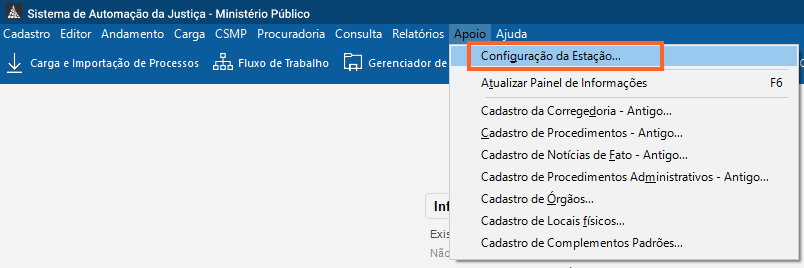
2. Na tela Configurações da Estação, na seção Monitor, marque a caixa de seleção Utilizar Segundo monitor para pasta digital (1). Depois, clique em Seleção de Monitor (2).
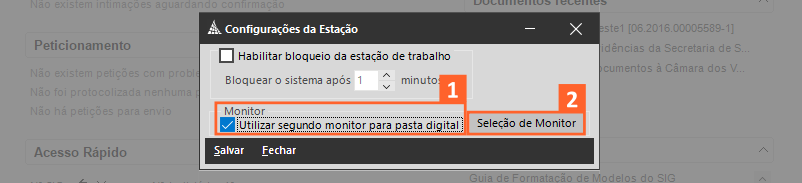
3. Uma nova janela aparece. Clique sobre ela e arraste com o mouse até o segundo monitor. Na sequência, clique em Selecionar.

4. De volta à tela Configurações da Estação, clique em Salvar.
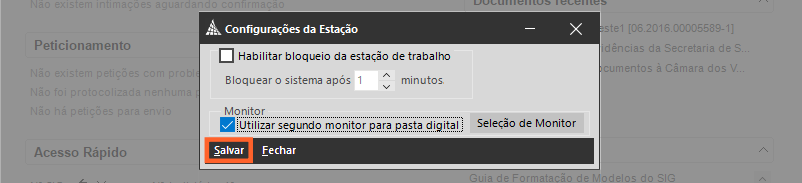
5. Novamente na tela inicial do SAJ MP, clique no menu Editor e depois na opção Editor de Documentos.
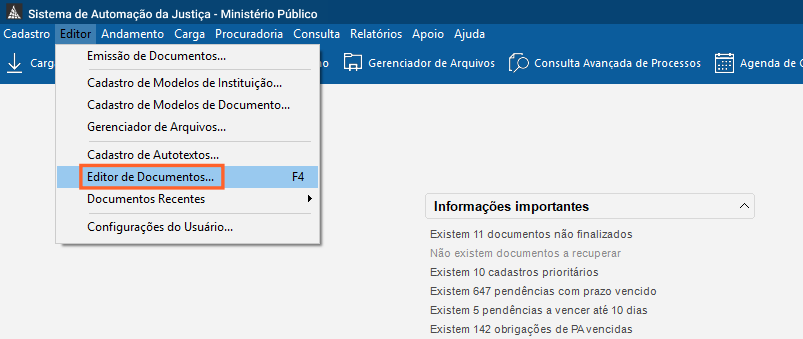
6. No Editor de Documentos, clique no menu Ferramentas e então em Opções.
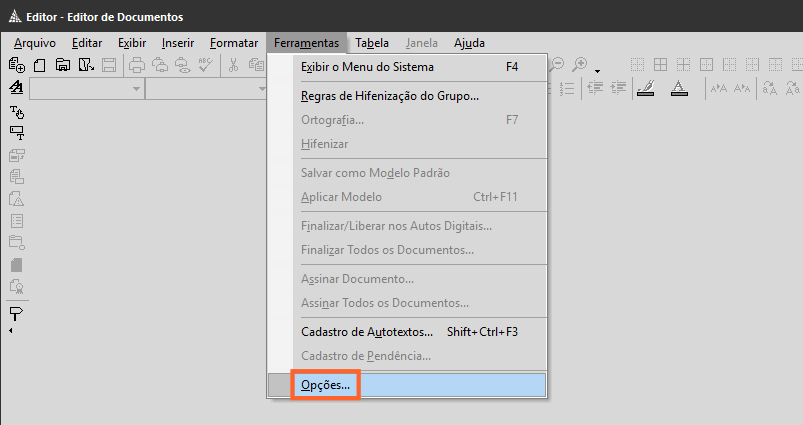
7. Na tela Opções, aba Geral, seção Opções, marque a caixa de seleção Abrir a Pasta Digital do TJ ao emitir expediente quando estiver utilizando o segundo monitor (1) e clique em Salvar (2).
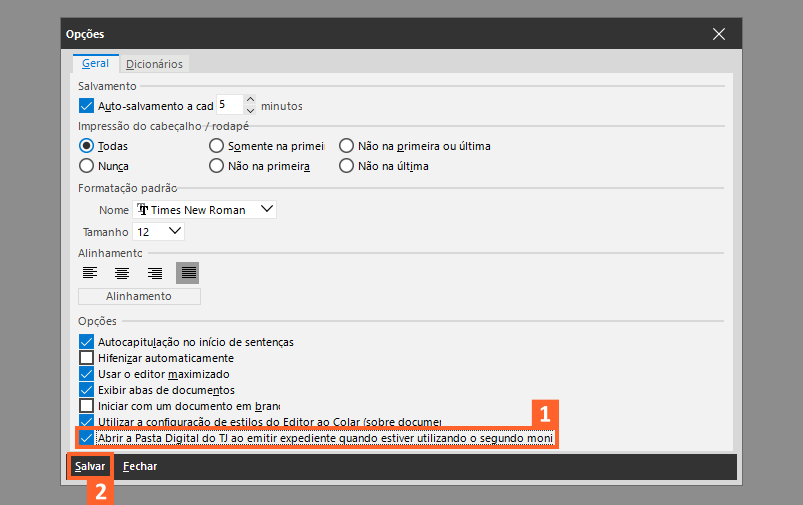
Pronto! Agora quando você emitir um documento vinculado a um cadastro de processo judicial, a Pasta Digital do TJ deste processo será carregada automaticamente no segundo monitor.
Créditos - Equipe SAJ Ministérios Públicos -
Como realizar emissão de documentos por meio da Pasta Digital do TJ no SAJ MP?Clientes: MPAC | MPAL | MPAM | MPMS | MPCE | MPSC
Versão: 5.0.3 | Atualizado em: 08/01/2021Você sabia que é possível realizar a emissão de documentos diretamente na Pasta Digital do TJ no SAJ MP? Veja neste artigo como realizar essa operação e aumentar sua produtividade no dia a dia.
1. Na tela inicial do sistema, insira o número do processo judicial e aperte a tecla Tab do seu teclado.
2. Na tela Cadastro do Processo, clique no atalho Visualizar Pasta Digital do TJ ou aperte a tecla de atalho F11.
3. A Pasta Digital do TJ abre. Clique na opção Novo Documento na barra de tarefas para emitir uma nova peça.
4. Na tela Emissão de Documentos, clique na lupa do campo Modelo (1) para selecionar o modelo de documento a ser emitido. Após escolhê-lo, clique em Editar (2).
5. O Editor de Documentos abre com o modelo escolhido. Escreva a peça e, ao concluir a edição da peça, clique no ícone Finalizar, localizado na barra de tarefas do canto esquerdo da tela.
Pronto, agora você já sabe como emitir um documento diretamente na Pasta Digital do TJ no SAJ MP, aproveite essa funcionalidade e torne sua rotina mais ágil.
Créditos - Equipe SAJ Ministérios Públicos